Использование Apple AirPort-Утилиты
В течение более десяти лет единственным разумным способом настройки оборудования Apple AirPort Wi-Fi был программный пакет, предоставленный компанией для Mac OS X (и несколько лет назад для Windows). В отличие от других беспроводных базовых станций, Apple предпочла избегать веб-интерфейса в качестве опции для конфигурации. Это идеальный подход, хотя он может оказаться проблематичным, если единственным способом получить доступ к Интернету для загрузки упомянутой утилиты будет настройка базовой станции.
Однако этого ограничения больше нет. В рамках вспышки перерезания пуповины, которая произошла с выходом на прошлой неделе iOS 5 , Лев 10.7.2 , а также ICloud Apple также вытолкнул iOS-версия AirPort-Утилиты это имеет почти ту же функциональность, что и настольный компьютер. В мобильном приложении отсутствуют только некоторые расширенные параметры конфигурации и диагностики, которые обычно требуются только системным администраторам и начинающим пользователям.
Хотя маловероятно, что у вас будет дом или офис без одного компьютера, приложение все же позволяет настроить сеть, не устанавливая AirPort-Утилиту в любом месте. Вы также можете использовать AirPort-Утилиту для iOS, чтобы настроить и управлять сетью для кого-то другого, например, моего соседа-пенсионера, у которого есть iPad и сеть Wi-Fi, но не компьютер.
Вы можете запустить приложение напрямую или получить доступ через приложение «Настройки», где вы найдете его под подробными сведениями о конфигурации любого активного соединения Wi-Fi в разделе «Сети Wi-Fi». Просто нажмите кнопку «Управление этой сетью».
Графические изображения
Первое, что вы видите, когда запускаете AirPort-Утилиту для iOS в существующей сети с несколькими базовыми станциями, это то, что я давно хотел видеть в настольной версии: графическая схема (с точными значками для каждого вида оборудования), которая показывает сеть топология. Топология определяет связи между устройствами, и, как автор книг о Wi-Fi и AirPort с 2002 года, наличие программы, представляющей визуализацию вашей сети, прежде чем вы даже погрузитесь в поиск и устранение неисправностей или расширите ее, является находкой.
Приложение показывает правильную иерархию и различает проводные и беспроводные каналы. Моя домашняя сеть в настоящее время настроена на три базовые станции, каждая из которых получает частные адреса через DHCP от кабельного модема, к которому они подключены через Ethernet. Это аккуратно изображено как гигантский глобус для Интернета, со сплошными линиями, связывающими его с тремя базовыми станциями. Обратите внимание, что зеленая точка появляется рядом с Интернетом, если он доступен, и рядом с каждой правильно настроенной базовой станцией. Эта точка становится желтой с ошибками и красной с проблемами остановки показа, такими как неработающая интернет-лента.

AirPort-Утилита показывает топологию сети: базовые станции, которые ее составляют, и соединения между ними.
В более сложных сетях иллюстрация становится намного полезнее. На снимке экрана, предоставленном Apple в App Store, показана сеть, в которой основная базовая станция, подключенная к широкополосной сети, в свою очередь, обеспечивает доступ к сети (и назначенные DHCP-адреса) через беспроводную линию, показанную пунктирной линией, и проводное соединение Ethernet. Иллюстрация является иерархической, с Интернетом на верхнем уровне, за которым следует координирующая базовая станция, а затем остальные. Мне не терпится увидеть, как выглядит сеть с 50 базовыми станциями - вы можете ущипнуть и развернуть, чтобы перемещаться по сетевому графику.
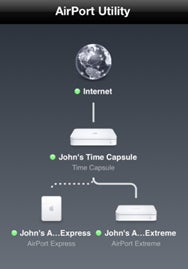
Утилита также может отображать более сложные сети с основным маршрутизатором и базовыми станциями, подключенными по беспроводной связи и через Ethernet.
Обратите внимание, что iOS AirPort-Утилита показывает любую базовую станцию AirPort - Extreme или Express - но она позволяет вам проверять и настраивать только базовые станции с поддержкой 802.11n (по существу, все модели, выпущенные начиная с 2007 года).
Нажмите любой значок, чтобы раскрыть информацию. Нажмите на Интернет, и он покажет текущее состояние сети, IP-адрес, DNS-серверы и имя домена, если он назначен. Нажмите на базовую станцию, и вам будет предложено ввести пароль, который хранится в приложении. (На iPhone это следующий экран. На iPad вместо этого используется всплывающее меню.) Как только пароль принят, вы можете приступить к просмотру или изменению настроек устройства всерьез.
(Обратите внимание, что приложение AirPort-Утилита iOS в настоящее время имеет существенный недостаток безопасности: после ввода пароля конфигурации базовой станции этот пароль сохраняется, и приложение не может его забыть - даже путем удаления приложения и его переустановки. Еще хуже то, что этот пароль виден в виде обычного текста всем, кто имеет доступ к приложению, нажав кнопку «Изменить» для базовой станции, а затем перейдя в «Дополнит.»> «Показать пароли!». Единственный способ, которым я смог заставить AirPort-Утилиту забыть пароли. было восстановить прошивку моего iPhone, а затем восстановить данные из резервной копии. Если вы беспокоитесь о том, что кто-то может получить доступ к настройкам вашей базовой станции с помощью приложения, обязательно установите блокировку пароля на устройстве iOS. Вы также можете изменить пароль базовой станции с использованием версии AirPort-Утилиты для Mac, которая не позволяет приложению iOS установить соединение.)
На главном экране базовой станции отображается ее IP-адрес, серийный номер (полезно для службы или вопросов AppleCare), текущий установленный выпуск микропрограммы, имя сети и количество подключенных беспроводных клиентов, если они подключены. Коснитесь номера версии прошивки, и вы сможете обновить точку доступа до более новой версии или вернуться к предыдущей. Коснитесь имени сети, и на следующем экране отобразится метод шифрования сети (например, WPA / WPA2 Personal), а также канал или каналы, по которым используется Wi-Fi.
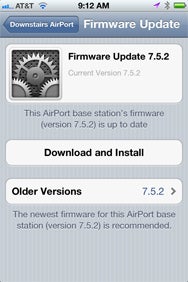
Микропрограмма базовой станции может быть обновлена с помощью приложения AirPort-Утилита.
Раздел «Беспроводные клиенты» полезен только для особо редукторов. Нажмите один раз, и вы увидите список клиентов. На базовой станции, которая предоставляет адреса через DHCP для беспроводных клиентов, вы увидите либо внутренний IP-адрес, либо идентификатор клиента DHCP. Базовые станции, которые связывают назначения адресов от интернет-провайдера или от другой базовой станции в сети, увидят список клиентов по шестнадцатеричному MAC-адресу (Media Access Control), разделенному точками. (Это серия цифр и букв, присвоенных адаптерам Wi-Fi и Ethernet; они мало что показывают сами по себе.)
Коснитесь клиента в списке, и вы увидите ярлык соединения, который описывает соединение со словами типа «Средний» или «Отлично». Нажмите на это описание - мы в курсе, ребята, - и раскрываются технические значения скорости передачи данных, коэффициента шума и используемого протокола 802.11. Как я уже сказал - для редукторов. (В Mac OS X запустите панель «Предпочтения сети», выберите адаптер Wi-Fi и нажмите «Дополнительно», а его MAC-адрес будет показан в виде адреса Wi-Fi внизу. На устройстве iOS откройте «Настройки», нажмите «Основные» -> О, и прокрутите вниз до адреса Wi-Fi.)
Вот и вся прелюдия к настоящему мясу. Выполните резервное копирование на верхнем уровне базовой станции, после того как вы выберите ее в графическом представлении, нажмите «Изменить», и вы можете настроить ее по своему желанию. Приложение разделяет конфигурацию на четыре части: базовая станция, сеть, подключение к Интернету и расширенная, и мы рассмотрим каждую из них по очереди. Эти подразделения не совсем соответствуют организации настольной утилиты и пропускают множество настроек.
Базовая станция и интернет
Эти две области приложения являются самыми простыми в использовании. Базовая станция имеет свое собственное имя, отдельное от имени сети, и доступ к ее конфигурации защищен паролем. Нажмите «Базовая станция», чтобы изменить ее имя или пароль. Если вы настраиваете новую базовую станцию, я рекомендую выбрать что-то отличительное, например «Downstairs Express», чтобы вы могли легко идентифицировать маршрутизатор по имени.
Интернет-раздел также прост. Вы выбираете между DHCP, Static или PPPoE для способа, которым базовая станция получает адрес или общается с широкополосным маршрутизатором. Обычно это DHCP для домашних пользователей.
Сеть и Гостевая Сеть
Сеть содержит большинство беспроводных параметров, доступных в приложении; большинство настроек находятся в представлении AirPort для Mac-версии утилиты. На экране «Сеть» вы можете установить режим Wi-Fi, изменить методы безопасности, назвать сеть, изменить пароль шифрования (доступа) и скрыть сеть несколько бесполезным способом.
Для большинства сетей с одной базовой станцией режим Wi-Fi маршрутизатора настроен на создание беспроводной сети. Вы выбираете Расширение беспроводной сети, когда подключаете несколько базовых станций через Wi-Fi вместо Ethernet. Пункт «Безопасность» позволяет выбрать форму шифрования, которую вы хотите использовать для ограничения соединений с этой базовой станцией (или - не рекомендуется - вообще не шифровать). Если вы выбираете метод, который требует пароль, вы должны ввести его один раз в поле Пароль, а затем идентично в поле Подтвердить, чтобы приложение его приняло. Общая рекомендация состоит в том, чтобы использовать WPA2 Personal для сетей с аппаратным обеспечением, начиная с 2003 года и позже, и WPA / WPA2 Personal, если у вас есть старые устройства.
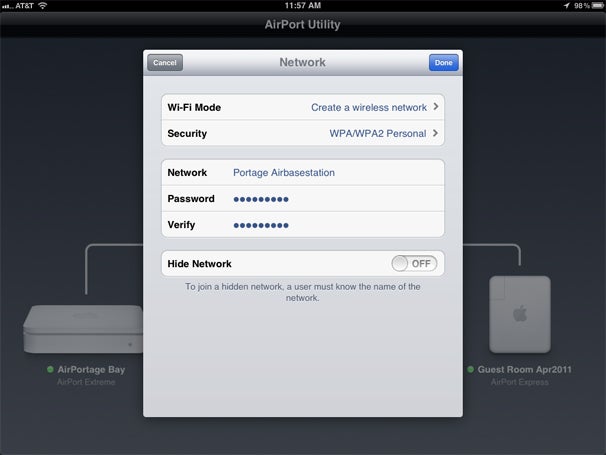
Общие параметры сети легко устанавливаются, например, безопасность.
Переключатель Hide Network не позволяет базовой станции транслировать свое имя - так называемую «закрытую сеть» - хотя на практике это практически не обеспечивает дополнительной безопасности.
Переключатель гостевой сети на главном экране редактирования отображается только в том случае, если базовая станция настроена на предоставление IP-адресов клиентам, но не отображается, если отключены DHCP или NAT - Apple использует эти две (связанные) функции обработки адресов заставить гостевую сеть работать. Нажмите кнопку «Гостевая сеть», а затем на следующем экране нажмите переключатель «Угадай сеть», чтобы включить его. Вы можете изменить имя сети по умолчанию для гостевой сети и установить пароль, который гости должны использовать, чтобы присоединиться к ней. Пользователи гостевой сети могут иметь доступ только к Интернету - у них нет доступа к остальной части вашей сети.
продвинутый
В этой части мобильного приложения объединены параметры из различных частей утилиты рабочего стола. В качестве руководства для тех, кто хорошо знает программное обеспечение для настольных ПК, это (имеется в виду утилита для настольных компьютеров):
- Некоторые настройки вкладки «Беспроводная сеть» в представлении AirPort, включая параметры, доступные с помощью кнопки «Параметры беспроводной сети»
- Вкладка «Контроль доступа» в представлении AirPort
- Вкладки DHCP и NAT интернет-представления
- Представления «Принтеры и диски» (но не все варианты)
Наиболее вероятный вариант, который вы хотите установить, находится при нажатии DHCP и NAT. Если для параметра «Предоставить адреса» установлено значение «Вкл.», Элемент «Резервирование» позволяет принудительно назначить базовой станции определенный IP-адрес каждому аппаратному клиенту в сети, а не разрешать базовой станции назначать любой доступный адрес.
Чтобы установить фиксированный адрес, нажмите «Резервирование», затем нажмите «Новое резервирование» в нижней части списка. Введите описание, например «Glenn's Mac Pro», а затем нажмите «Зарезервировать адрес». Вы можете либо ввести MAC-адрес устройства, найденный на компьютере или устройстве iOS, как описано ранее, либо использовать идентификатор клиента. (Идентификатор клиента вводится в Mac OS X на панели настроек сети, выбрав адаптер из списка слева, нажав кнопку «Дополнительно», а затем перейдя на вкладку TCP / IP - вы вводите текст идентификатора в поле «Идентификатор клиента» На устройстве iOS идентификатор клиента можно установить с помощью приложения «Настройки»: нажмите «Wi-Fi», затем нажмите синий треугольник сведений рядом с подключенной сетью Wi-Fi. Прокрутите вниз до поля «Идентификатор клиента» и введите желаемое имя. назначить.) Затем введите конкретный IP-адрес, который базовая станция должна назначить устройству.
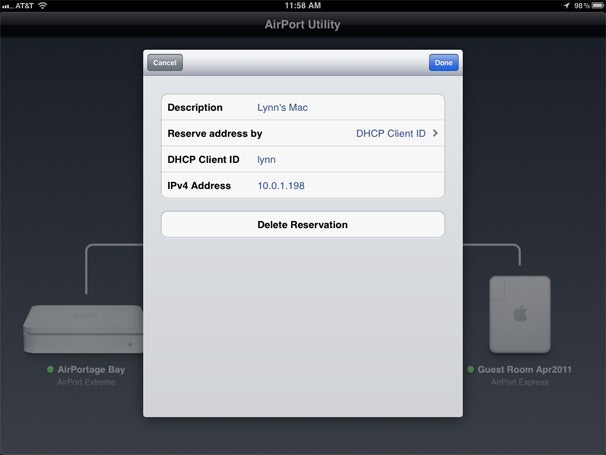
Вы можете установить фиксированный адрес для компьютера или другого устройства в локальной сети, создав резервирование DHCP. При этом IP-адрес назначается либо уникальному идентификатору оборудования устройства, либо идентификатору клиента DHCP.
Также на экране «Дополнительно» те, кому необходимо настроить параметры радио при настройке одновременной двухдиапазонной базовой станции, будут рады найти возможность выбрать режим радио (для которого будут использоваться стандарты 802.11); выберите канал для одного или двух диапазонов, как доступно; и назовите сеть 5 ГГц иначе, чем сеть 2,4 ГГц.
Менее полезным является раздел «Общий доступ к файлам и дискам», который позволяет только включать и выключать общий доступ к файлам, но не стирать диск и не архивировать том Time Capsule. И совершенно отсутствуют элементы управления для связи учетных записей MobileMe или iCloud с Back to My Mac для удаленного доступа.
Владельцы шейных повязок могут также быть раздражены тем, что IPv6, системные журналы и конфигурация часового пояса требуют использования настольной программы.
Последнее слово
Для большинства целей бесплатное приложение AirPort-Утилита упростит настройку базовых станций и устранение неполадок, не требуя под рукой Mac с подходящим программным обеспечением. Это особенно полезно, когда маршрутизатор находится в неудобном месте, где перевозка ноутбука может быть опасной для его благополучия и вашего благополучия, например, в стропилах или в пространстве для сканирования вашего дома или бизнеса.
Обновлено 18.10.2011, 10:00, чтобы отметить, что AirPort-Утилита для iOS может настраивать только базовые станции с поддержкой 802.11n. Обновлено 19.10.2011, 10:55, чтобы уточнить режим Wi-Fi и добавить примечание, что AirPort-Утилита хранит пароли конфигурации базовой станции в течение неопределенного времени.
Обновлено 24.10.2001, 15:50, чтобы удалить элемент, который указал, что вы не можете установить сопоставление портов из приложения. Элементы управления отображением портов доступны в AirPort для iOS.
[ Гленн Флейшман является старшим сотрудником Macworld и автором многочисленных книг по беспроводным сетям. Самый последний Возьмите под контроль свою сеть 802.11 AirPort , обновленный для Lion, включая советы по AirDrop. ]